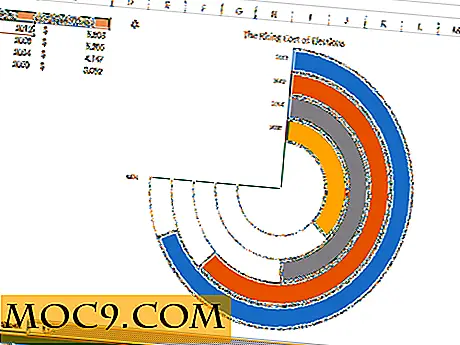כיצד לשחזר כרטיסיות סגורות בדפדפנים שונים [טיפים מהירים]
סגירת כרטיסיות בדפדפן שלך היא נפוצה ביותר. יש לך כוונה פשוט לחיצה על הכרטיסייה, אבל במקום זה אתה סוגר את זה. להלן כיצד לשחזר את הכרטיסייה שלך בדפדפנים שונים.
כיצד לשחזר כרטיסיות סגור בטעות ב - Chrome
כדי לפתוח את הכרטיסייה האחרונה שנסגרת, פשוט לחץ לחיצה ימנית על שורת הכרטיסייה האחרונה. למטה לתחתית תראה את האפשרות לפתוח את הכרטיסייה האחרונה סגור.

על ידי לחיצה על זה פעם אחת, זה רק לפתוח כרטיסייה אחת. אם סגרת יותר מכרטיסייה אחת, פשוט חזור על התהליך, והכרטיסיות יופיעו בסדר שבו סגרת אותן. תוכל גם לקבל את אותן אפשרויות אם תלחץ על שטח בצד הכרטיסייה.
אתה יכול גם להשתמש במקשי הקיצור Ctrl + Shift + T. זה עובד בדיוק כמו האפשרות הקודמת, וזה יהיה גם לפתוח את הכרטיסיות בסדר סגירת אותם על ידי חזרה על התהליך.
שגיאות יכולות להתרחש ברגע הגרוע ביותר האפשרי. אם Chrome לא נותן לך את האפשרות לפתוח את הכרטיסייה האחרונה הסגורה, תוכל לחפש את כתובת האתר הזו בהיסטוריה של Chrome.
לחץ על שלוש הנקודות האנכיות והעבר את הסמן אל האפשרות היסטוריה. תפריט חדש יופיע משמאל להצגת כל האתרים שבהם ביקרת. פשוט לעבור על הרשימה ולחץ על אחד אתה בטעות נסגר.
כיצד לפתוח מחדש את כרטיסיות סגור ב - Firefox
ניתן גם לשחזר את הכרטיסיות הסגורות שלך ב- Firefox. התהליך פשוט באותה מידה כמו ב- Chrome. לחץ לחיצה ימנית על הכרטיסייה האחרונה ולחץ על "בטל סגור את הכרטיסייה." בדיוק כמו Chrome, לחזור על התהליך עד שתפתח את כל הכרטיסיות הרצויות.

כדי להציג את ההיסטוריה של Firefox, לחץ על סמל המבורגר ובחר היסטוריה.
פיירפוקס יכול גם להראות לך את היסטוריית הדפדפן שלך בחודשים הקודמים. רק למקרה שסגרתם כרטיסייה מאתר ווויתרת עליה, לחץ על סמל המבורגר ולחץ על "הצג את הסרגל הצידי של ההיסטוריה".

בצד שמאל תראה את החודשים שבהם השתמשת ב- Firefox. לחץ על החודש שבו אתה מתעניין, ותראה את כל האתרים שבהם ביקרת באותו חודש. רק לדפדף בהיסטוריה ולראות אם אתה יכול למצוא את האתר שאתה מעוניין.
לשחזר במהירות כרטיסיות סגור אופרה דפדפן
שחזור הכרטיסיות הסגורות שלך ב- Opera הוא אפילו קל יותר. לחץ על הכרטיסייה התפריט, ואת האפשרות לשחזר כרטיסיות סגור יהיה הראשון למטה. ניתן גם להשתמש בשילוב Ctrl + Shift + T מקלדת עם אופרה גם.
תפריט הכרטיסייה יציג רק כרטיסיות שנסגרו לאחרונה, אך אם עליך לשחזר כרטיסיות ישנות יותר, זה אפשרי. לחץ על סמל האופרה בפינה השמאלית העליונה. האפשרות 'היסטוריה' תהיה כלפי מטה.
כאשר הוא נפתח, תוכל לראות את היסטוריית הגלישה שלך מהיום, אתמול ומבוגרת יותר. זה היה נחמד אם אופרה היה לוח שנה ואתה יכול פשוט ללחוץ על היום הרצוי, אבל אני מקווה שזה יבוא בעתיד הקרוב.

תוכל גם להשתמש בשורת החיפוש של ההיסטוריה כדי למצוא את הכרטיסייה שנסגרת. אם אתה זוכר מילה מסוימת, פשוט להקליד את המילה שאתה זוכר, וכל אתר ביקרת כי יש את המילה בכתובת תופיע.
כיצד לפתוח כרטיסיות סגורות ב - Microsoft
פתיחת הכרטיסייה האחרונה שנסגרת היא גם משימה קלה ב- Microsoft Edge. לחץ לחיצה ימנית על הכרטיסייה האחרונה שיש לך פתוח. חפש את "פתח מחדש כרטיסייה" אפשרות ולחץ על זה. על ידי פעולה זו פעם אחת, אתה רק לפתוח את הכרטיסייה האחרונה שנסגרת, אבל אם אתה צריך לפתוח יותר, פשוט לחזור על התהליך.

אם עליך לשחזר כרטיסיות של כל אחת מהכרטיסיות, לחץ על שלוש הנקודות האנכיות ועבור אל הגדרות הדפדפן. לחץ על התפריט הנפתח של האפשרות 'פתח את Microsoft Edge with' ובחר 'דפים קודמים'. פעולה זו תפתח את כל הכרטיסיות שנסגרת בהפעלה האחרונה שלך.

סיכום
תגיד שלום להתקפות פאניקה אלה בעת סגירת לשונית חשובה. כפי שאתה יכול לראות, זה מאוד קל לשחזר אותם, גם אם זה היה מעל שבוע מאז סגרת את זה. מה הכרטיסייה החשובה ביותר שנסגרת? השאירו תגובה למטה והודעו לנו.
אשראי תמונה: סימניות צבעוניות